时间:2023-08-31 10:32:24 作者:永煌 来源:系统之家 1. 扫描二维码随时看资讯 2. 请使用手机浏览器访问: https://m.xitongzhijia.net/xtjc/20230831/293967.html 手机查看 评论 反馈
当您的电脑提示出现“ms-gamingoverlay”的消息时,这可能会引起您的困惑和疑虑。“ms-gamingoverlay”是与Windows 10及更高版本的游戏模式相关的一个组件。它主要用于提供游戏过程中的相关功能,例如屏幕截图、录制游戏,以及其他与游戏相关的设置。然而,有时候该组件可能会出现问题,并显示出上述的提示信息。幸运的是,解决电脑提示“ms-gamingoverlay”的问题通常很简单。本文将为您提供一些实用的解决方法。
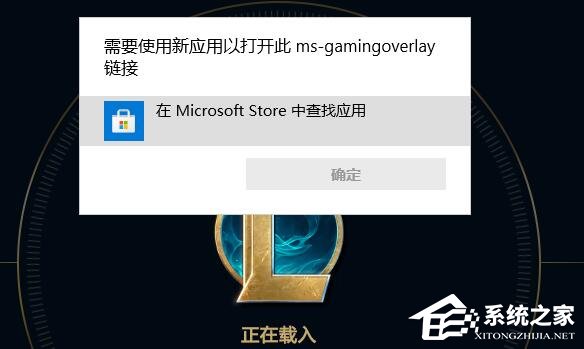
提示ms-gamingoverlay的解决方法
Win10
1. 首先点击开始菜单,进入系统设置。
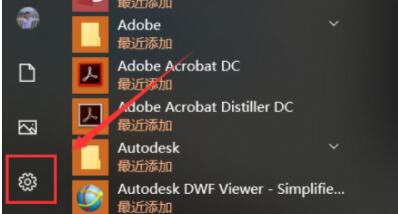
2. 然后在设置中进入“游戏设置”。
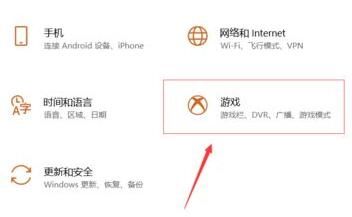
3. 然后在游戏栏中将“使用游戏栏录制游戏剪辑、屏幕截图和广播”关闭即可。
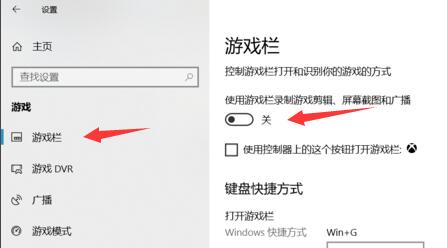
Win11
1. 首先同样是进入系统“设置”。
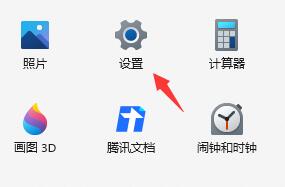
2. 然后进入左侧的“游戏”。
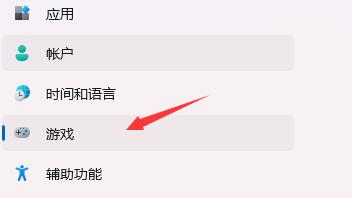
3. 再进入右侧的“屏幕截图”。
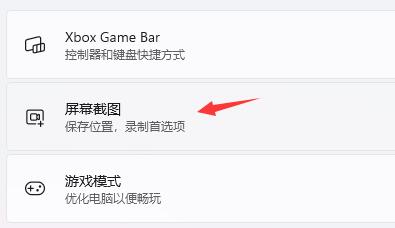
4. 接着在录制偏好设置中关闭“录制游戏过程”就可以了。
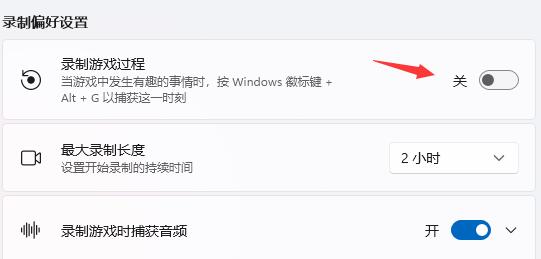
以上就是系统之家小编为你带来的关于“电脑提示ms-gamingoverlay要怎么办?提示ms-gamingoverlay的解决方法”的全部内容了,希望可以解决你的问题,感谢您的阅读,更多精彩内容请关注系统之家官网。
发表评论
共0条
评论就这些咯,让大家也知道你的独特见解
立即评论以上留言仅代表用户个人观点,不代表系统之家立场